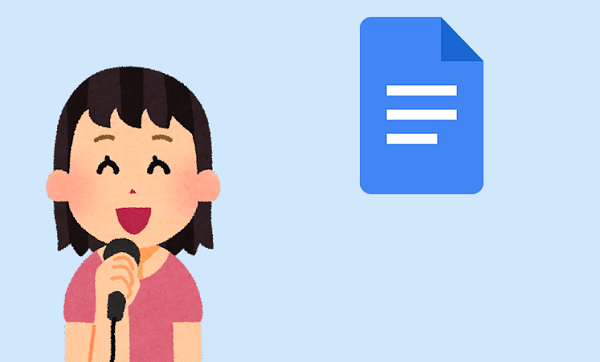
Googleが提供する様々なサービスにGoogleドキュメントがあります。
Googleドキュメントは、インターネット上で利用できる
「Word」のような文書作成ツールです。
このGoogleドキュメントを使って、音声で文字入力をすることができます。
文書を作成するとき、キーボード入力は苦手…という方も多いかと思いますが、
音声で文字入力ができるので、文書作成が簡単になります。
![]()
![]()
![]()
![]()
詳しい動画解説
↓↓↓
Googleドキュメントで音声入力
パソコンの場合
1、
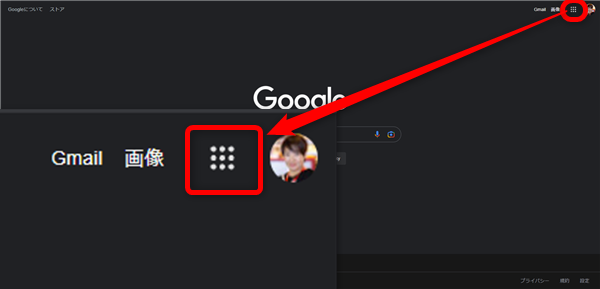
インターネットブラウザをChromeを使用している場合、画面右上のこちら
「Googleアプリ」をクリックすると
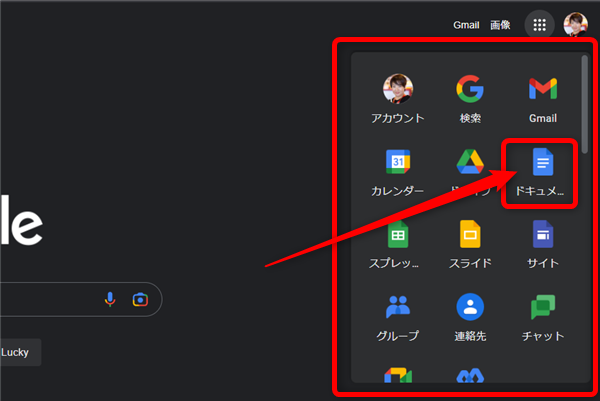
一覧の中に「ドキュメント」がありますので、こちらをクリック
もしくは、こちらをクリック
↓↓↓
2、
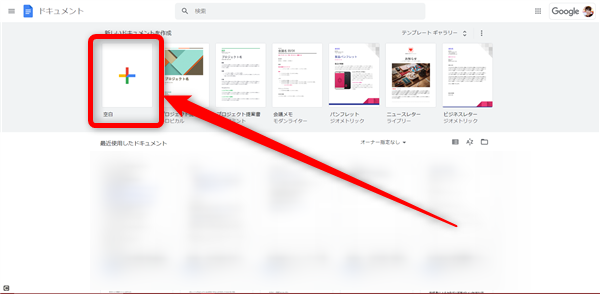
Googleドキュメントが開きます。
まずは、画面一番上一番左の「+」ボタン空白をクリックして
新しい文書を開きます。
3、
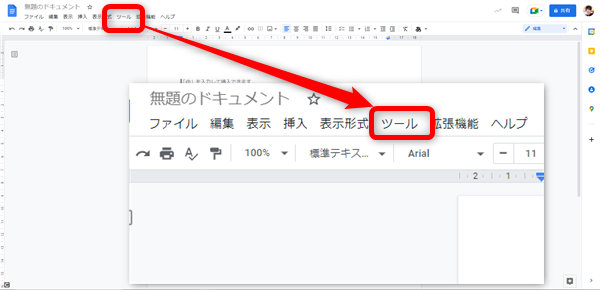
画面上部の「ツール」をクリック
4、
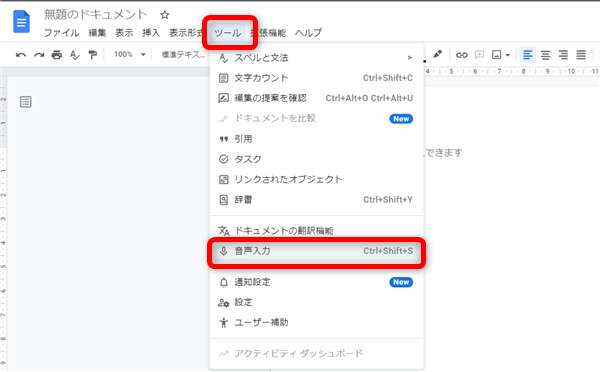
開いたメニューから「音声入力」をクリック
5、
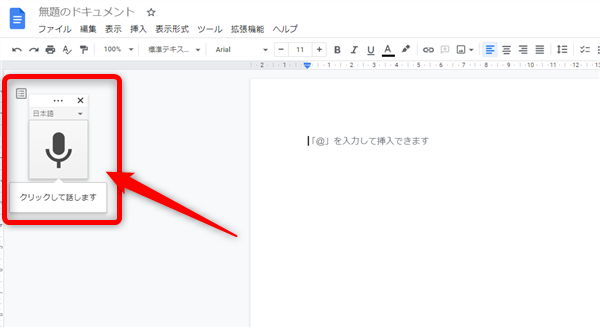
画面左側にマイクのマークが表示されるので、こちらをクリックして
音声入力を開始します。
※
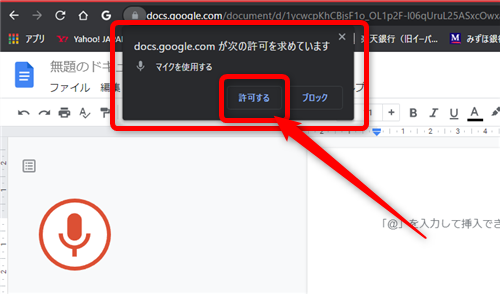
最初、このようなマイクの許可についての画面が開くので「許可する」を
クリックします。
6、
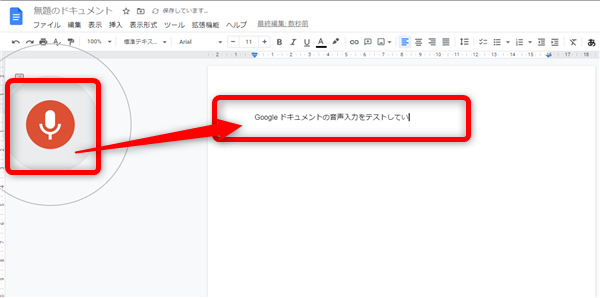
マイクのマークをクリックすると、マイクが赤くなって、音声入力が開始します。
音声認識をして、文章が入力されていきます。
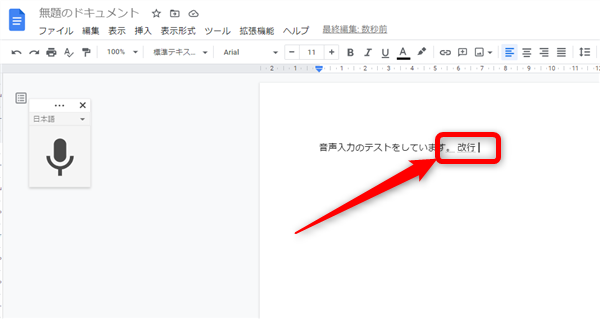
「。」は「まる」や「句点」で入力できました。
「、」は「読点」で入力できましたが「てん」では「10」などに変換されてしまいます。
「改行」はできませんでした。
7、
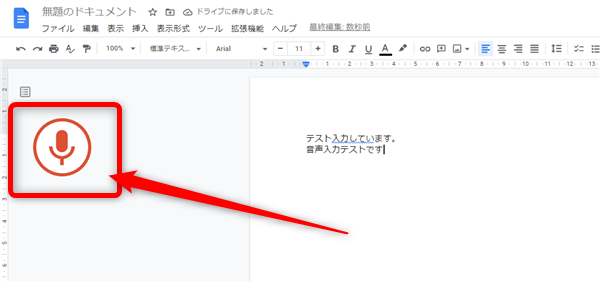
赤いマイクのマークをクリックして終了します。
または、何も話さない状態が一定時間経つと、自動で終了します。
スマホの場合
1、
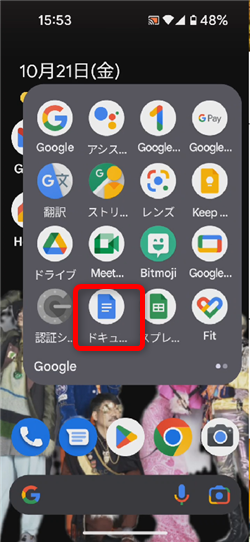
Googleドキュメントアプリを起動します。
※Googleドキュメントアプリを持っていない場合はこちらからインストール
2、
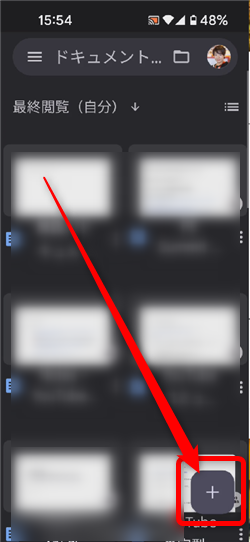
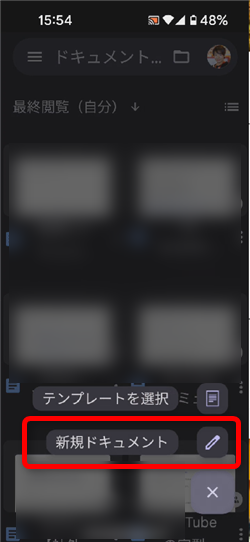
画面右下の「+」ボタンをタップして「新しいドキュメント」をタップしてます。
3、
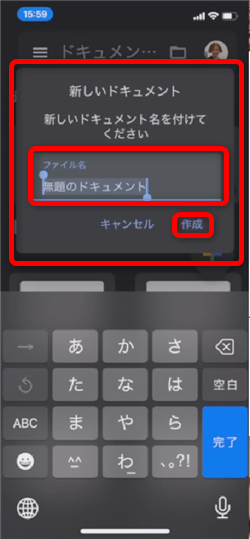
新しい文書のタイトルを付けます(iPhoneのみ、このままでもOK)
4、
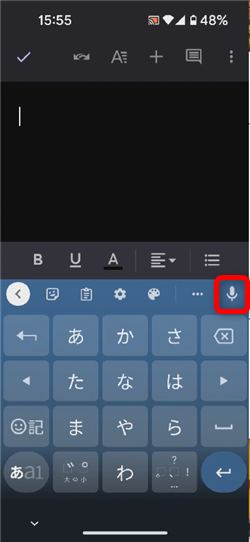
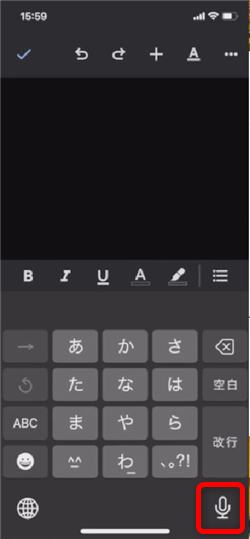
Android iPhone
新しい文書作成画面が開くので、マイクのマークをタップ
5、
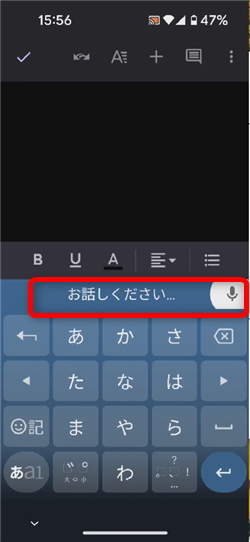

Androidの場合、画面中央に「お話ください…」と表示され、
iPhoneの場合、入力画面にマイクのマークと「日本語」と表示されるので、
音声入力をしてください。
6、
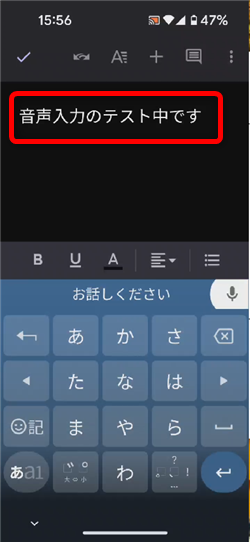
音声認識をして、文章が入力されていきます。
スマホでも、「。」は「まる」や「句点」で入力できました。
「、」は「読点」で入力できましたが「てん」では「10」などに変換されてしまいます。
「改行」はできませんでした。
7、
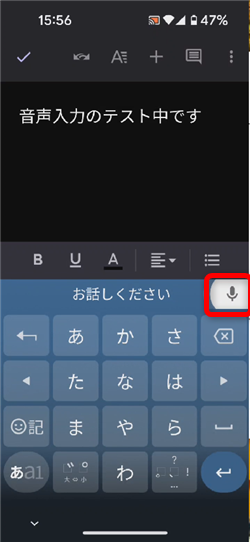
マイクのマークをタップして音声入力を終了します。
乗り換えがお得!









